苹果手机轻松录制720p视频:实用指南与技巧
苹果手机的相机功能强大,但默认设置往往以更高分辨率录制视频,学会设置720p录制,能为你带来显著优势:节省宝贵存储空间、加快文件传输与分享速度、确保在老旧设备或网络环境下的流畅播放,想象一下,记录孩子迈出第一步或宠物搞笑瞬间时,720p既能清晰捕捉细节,又不会让手机存储瞬间告急。
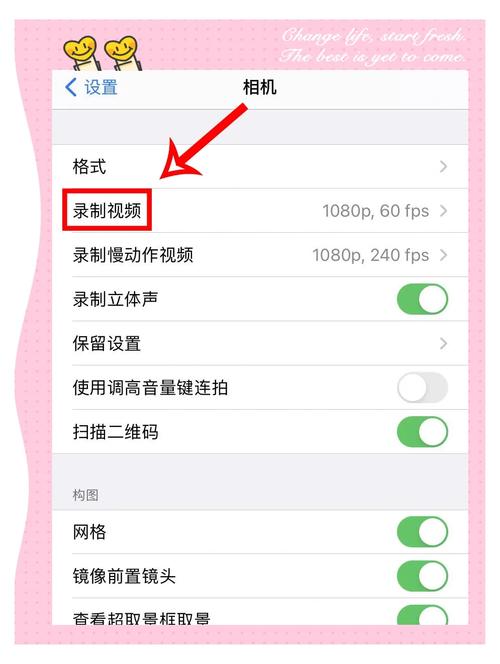
精准设置720p分辨率(不同机型路径)
-
iPhone X 及更新机型(面容 ID)或运行 iOS 14 及更高版本的旧机型:
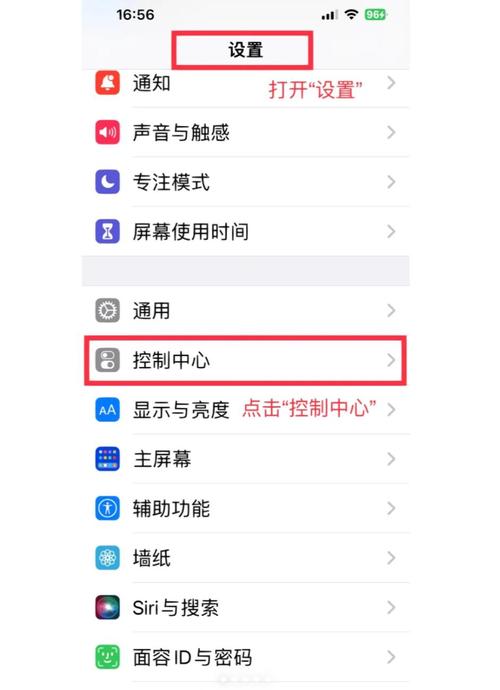
- 打开 “设置” App。
- 向下滚动并找到 “相机”。
- 点击进入 “录制视频”。
- 在清晰度选项列表中,清晰找到并选择 “720p HD”,注意查看它旁边的帧率(如 720p HD at 30 fps 或 720p HD at 60 fps),30fps 通用性更好,60fps 则带来更流畅的运动画面。
-
较旧机型(带实体Home键)且运行较早iOS版本:
- 打开原生 “相机” App。
- 在视频录制模式下(滑动至“视频”模式)。
- 留意屏幕顶部中央或右上角,点击当前分辨率显示(默认可能是 1080p HD 或更高)。
- 在弹出的分辨率/帧率选项中,直接选择 “720p” 以及你偏好的帧率(30 或 60)。
常见问题与解决方案
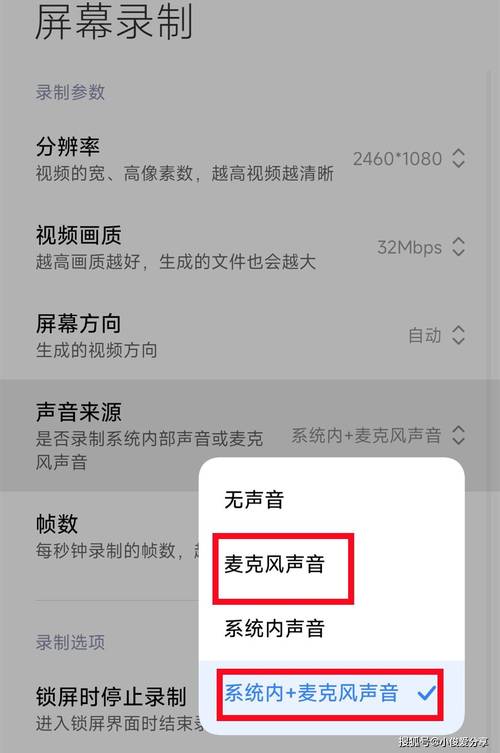
-
找不到“720p”选项?
- 检查设备兼容性: 所有支持视频录制的 iPhone 都具备 720p 能力,确认是否在正确菜单(“设置”>“相机”>“录制视频” 或相机App内)。
- 查看可用存储: 极端情况下,若存储空间完全耗尽,分辨率选项可能受限,尝试清理部分空间。
- 重启设备: 简单的重启有时能解决临时软件小故障。
-
录制时提示“存储空间不足”?
- 720p 视频虽比 1080p/4K 节省空间,但长时间录制仍会积累,养成定期备份视频到电脑、iCloud 或其他云服务/硬盘的习惯,并删除手机内已备份内容。
- 进入“设置”>“通用”>“[设备] 存储空间”,查看哪些App或文件占用了大量空间并进行清理。
-
720p视频清晰度不够理想?
- 确保镜头洁净: 指纹或污渍是画质下降的常见原因,养成拍摄前擦拭镜头的习惯。
- 光线是关键: 充足、均匀的光线能显著提升任何分辨率下的画质,尽量在明亮环境拍摄,避免强烈逆光。
- 稳定拍摄: 手持抖动会模糊画面,寻找支撑点、双臂贴紧身体,或使用小型三脚架/稳定器,启用相机设置中的“增强稳定性”(若有)。
提升720p视频观感的小技巧
- 善用构图: 运用简单的“三分法”构图(将画面横竖三等分,主体放在交点或线上),让视频更具吸引力。
- 锁定对焦与曝光: 拍摄前,在屏幕上长按主体位置,出现“自动曝光/自动对焦锁定”提示框后松开,可防止拍摄过程中画面忽明忽暗或反复对焦。
- 尝试不同角度: 避免长时间固定在同一高度和角度拍摄,适当变化能增加视频活力。
- 简洁为美: 短视频更易观看和分享,避免冗长片段,可利用iPhone自带的iMovie或第三方App(如CapCut)进行快速剪辑,去除多余部分。
清晰记录生活瞬间,720p 提供了空间与画质的实用平衡点,熟练掌握设置与技巧,能让你的苹果手机视频录制更高效灵活——根据实际需求选择分辨率,才是真正发挥设备优势的关键。









评论列表 (3)
苹果手机可以录制720p视频,操作方法如下:打开相机应用,选择视频模式,点击右下角设置按钮,将分辨率调整为720p 30fps,即可开始录制720p视频。
2025年07月12日 22:31苹果手机轻松录制720p视频,可节省存储空间、加快文件传输速度并确保流畅播放,设置路径根据不同机型而异:更新机型的在相机>录制约束,旧型号直接在原生相簿里选择分辨率调整至高清即可开始录像了!掌握这些小技巧能更高效地记录生活瞬间哦~
2025年08月06日 13:19苹果手机可以录制720p视频,操作方法:打开相机应用,选择视频模式,设置视频质量为720p,然后点击录制按钮即可。
2025年09月21日 08:43